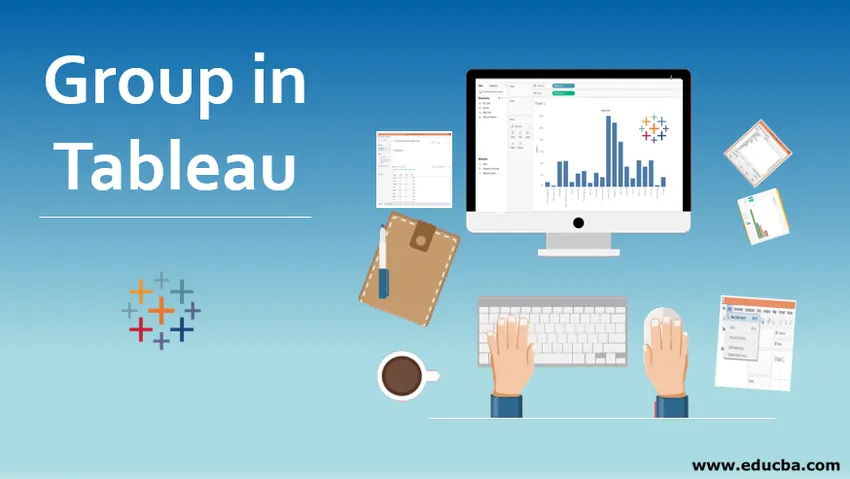
Uvod v skupino v Tableauu
V članku Skupina v Tableau je skupina funkcija, s katero lahko kombiniramo več vrednosti dimenzij v želene kategorije. Včasih imamo lahko za dimenzijo številne vrednosti. Vožnja vizualne analitike nad takšnim številom vrednosti dimenzij morda ni izvedljiva, saj morda ne bo dala nobenega koristnega vpogleda. Vendar pa nam kombinacija različnih dimenzij, ki temelji na nekaterih podobnostih, omogoča ustvarjanje skupin, ki jih lahko uporabimo za analizo. Te skupine bodo prenašale vpogled na veliko boljši način od tistega, kar bi sicer prenesle posamezne vrednosti dimenzij. „Skupina“ v Tableauu je tako zelo uporabna lastnost.
Ustvarjanje skupin v Tableauu
Za to predstavitev uporabljamo nabor podatkov o regionalni prodaji. Nabor podatkov vsebuje četrt pametne prodaje različnih prodajnih enot v Indiji. Tu sta pomembni razsežnosti prodajna enota in četrtina, prodaja pa je merilo. Dvajset večjih indijskih mest predstavlja različne prodajne enote po državi. Želimo razumeti regionalni prispevek v primerjavi s prispevkom prodajne enote v skupni prodaji. Vendar pa nimamo regije kot razsežnosti v naboru podatkov. Torej bomo za dosego cilja uporabili koncept skupine.
Postopek po korakih za ustvarjanje skupin
1. Naložite nabor podatkov v Tableau. Za to kliknite "Nov vir podatkov" v meniju Podatki. Lahko pa kliknete tudi "Poveži se s podatki".
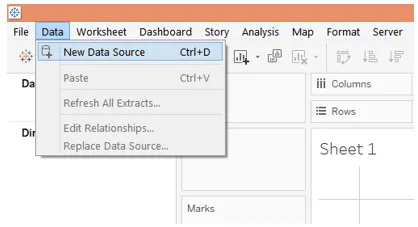
2. Nato izberite potrebno vrsto vira podatkov. V tem primeru je vrsta vira podatkov MS Excel, zato smo izbrali Microsoft Excel.
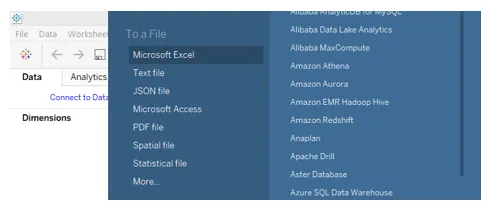
3. Podatki se naložijo v Tableau in jih je mogoče videti na zavihku »Vir podatkov«, kot prikazuje spodnji posnetek zaslona. Upoštevajte, da je treba podatke pred začetkom analize preveriti.
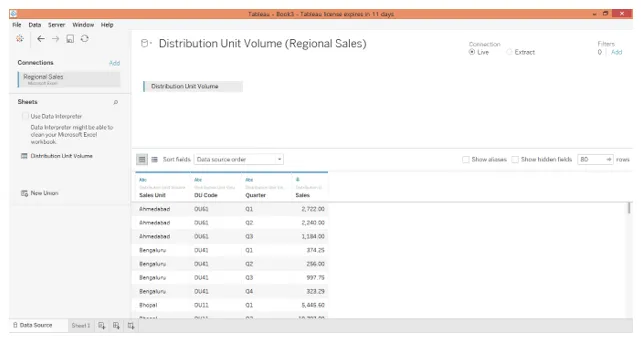
4. Če se premaknete na zavihek z listi, lahko v zahtevanih razdelkih najdemo dimenzije Koda DU, četrtino in prodajno enoto ter meri prodajo.
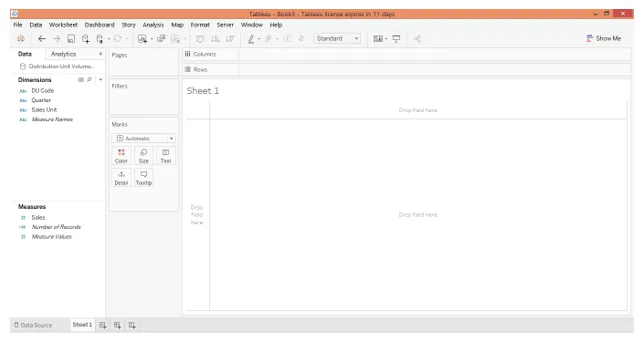
5. Prvi korak samo dvokliknite naddimenzionalno prodajno enoto in izmerite prodajo. Prodajna enota se samodejno odpravi v regijo vrstice. Kot lahko vidimo, dobimo tabelo s podatki o prodaji prodajnih enot.
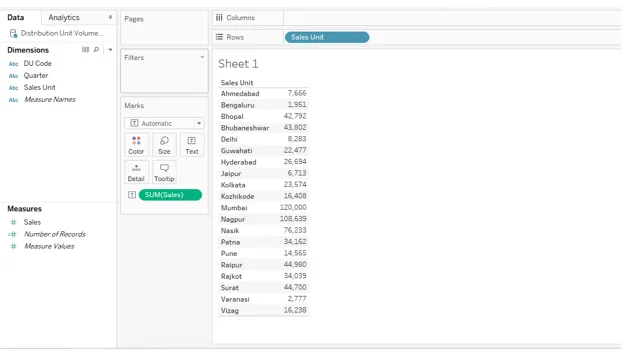
6. Zgornjo tabelo smo pretvorili v navpični črtni graf, ki vpogleda na boljši način. Vendar so podatki prisotni v prodajni enoti. Da bi razumeli regionalno uspešnost prodaje, moramo v analizo imeti regije. Poleg tega je poskus razlage regionalne uspešnosti prek prodajnih enot precej težaven. Torej, da bi regijo kot dimenzijo vključili v analizo, bomo ustvarili skupine vrednosti dimenzij.
Tukaj različne prodajne enote pripadajo različnim regijam. Nekateri pripadajo vzhodu, nekateri jugu itd. Torej jih bomo glede na geografski položaj prodajnih enot razvrstili v pet skupin, in sicer vzhod, zahod, sever, jug, osrednja. Ko vključimo to dimenzijo regije v analizo, bomo lahko imeli panoramski prikaz uspešnosti prodaje v celotnem omrežju.
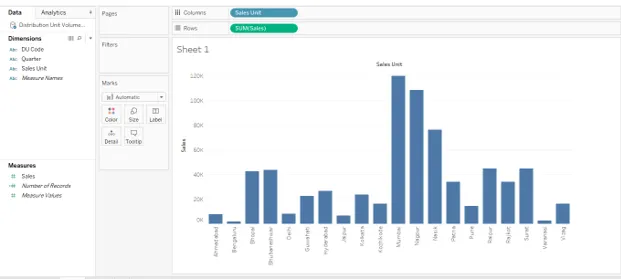
7. Če želite ustvariti skupine, kliknite spustni meni dimenzije, katere vrednosti želimo združiti v skupine. V tem primeru je dimenzija prodajna enota, zato v spustnem meniju v razdelku »Ustvari« izberite Skupina in kliknite nanjo. To je prikazano na spodnjem posnetku zaslona.
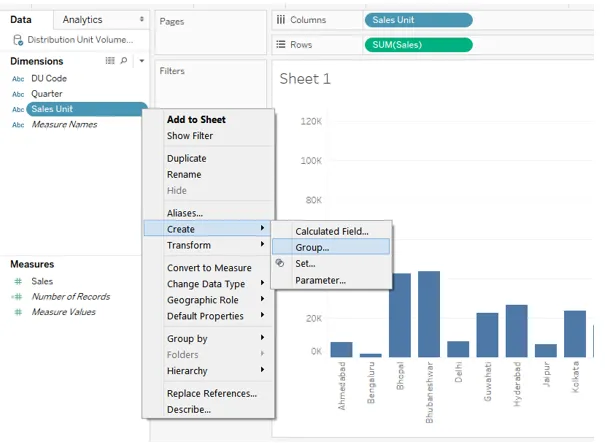
8. Pojavi se pogovorno okno »Ustvari skupino«, kot je prikazano spodaj. V tem pogovornem oknu lahko izberemo želene vrednosti dimenzij za ustvarjanje določene skupine.
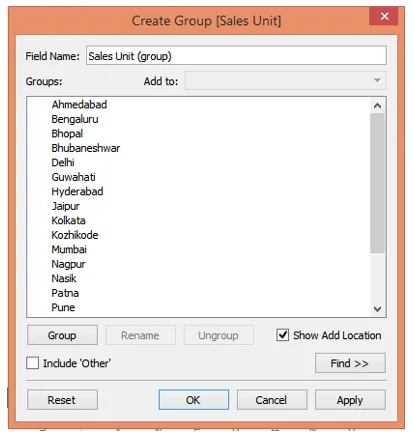
9. Za ustvarjanje prve skupine smo s pritiskom na Ctrl izbrali Ahmedabad, Mumbai, Nasik, Pune in Surat, kot je prikazano na spodnjem posnetku zaslona. Nato s klikom na Uporabi ustvari skupino. Skupina je bila poimenovana kot "Zahod", kar označuje regijo Zahod, kot je prikazano na posnetku zaslona po spodnji.
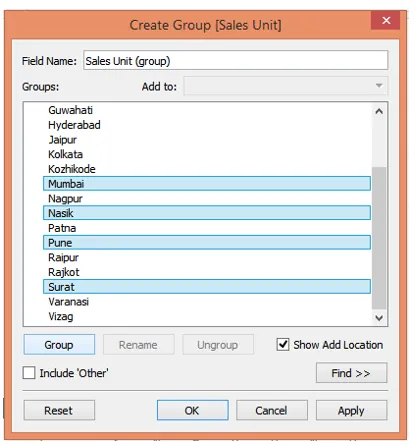
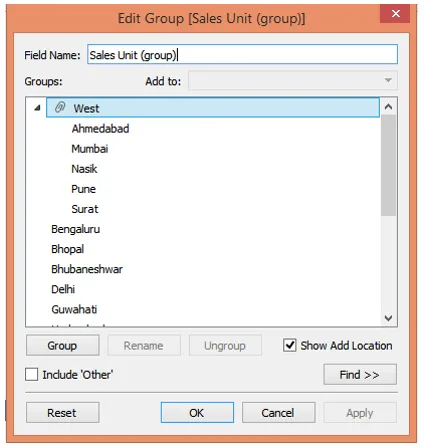
10. Po zgornjem postopku smo ustvarili drugo skupino, ki je »jug«, ki vsebuje Bengaluru, Hyderabad, Kozhikode in Vizag, kot je prikazano spodaj.
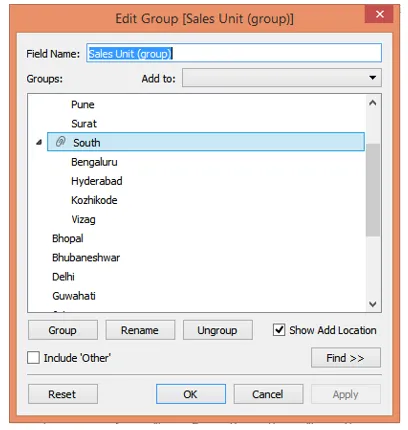
11. Tretjo skupino, ki smo jo ustvarili, sestavljajo Bhopal, Delhi, Jaipur in Varanasi. Vse to pripada Severni Indiji, zato smo skupino poimenovali "Sever".
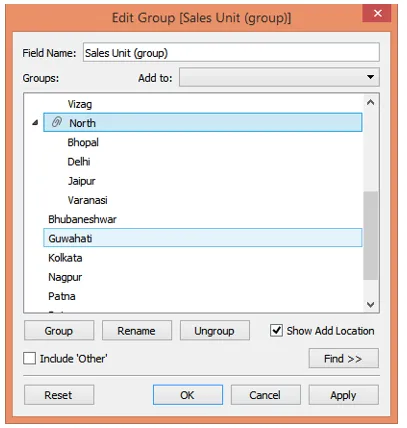
12. Nazadnje smo ustvarili regijo »vzhod« po istem postopku, ki ga sestavljajo Bhubaneshwar, Guwahati, Kolkata in Patna. To je prikazano na spodnjem posnetku zaslona.
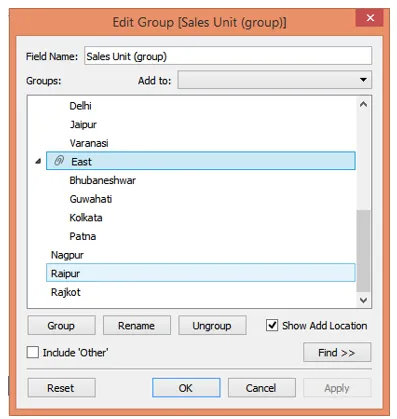
13. Nazadnje ustvarimo osrednjo regijo, ki vsebuje Nagpur in Raipur.
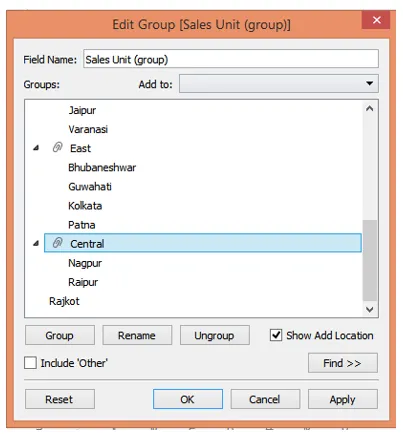
14. Uspešno smo uspeli ustvariti skupine, ki predstavljajo različne regije, ki vsebujejo različne prodajne enote. Vendar, kot je razvidno iz zgornjega posnetka zaslona, smo Rajkota pozabili vključiti v določeno skupino. Rajkot se nahaja na zahodu, zato ga je treba vključiti v skupino "Zahod". Če ga želite vključiti, z desno miškino tipko kliknite Rajkot in nato kliknite »Dodaj v«, kot je prikazano spodaj. Zdaj, kot je prikazano na posnetku zaslona spodaj, na seznamu regijskih skupin izberite »zahodno« in kliknite »V redu«.
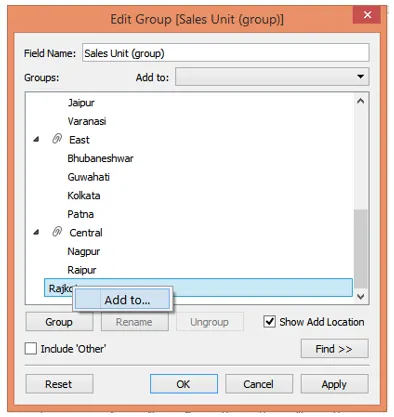
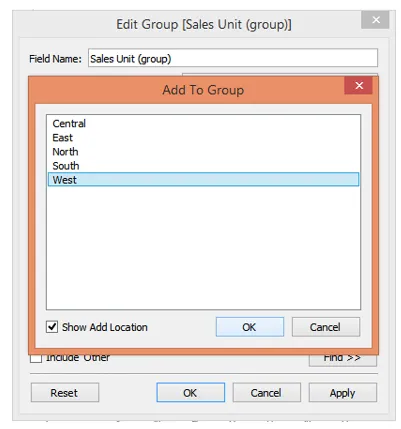
15. Po zgornjem postopku nas je le seznanil z drugim pristopom za dodajanje vrednosti v skupino. In vidimo, zdaj se Rajkot pojavlja pod Westom.
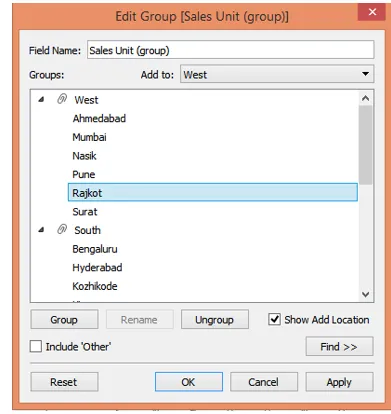
16. Te skupine bodo zdaj delovale kot dimenzije za novo ustvarjeno dimenzijo. Moramo mu dati primerno ime. Torej, v razdelku »Ime polja« smo ga poimenovali »Regija«. Na koncu kliknite Uporabi in nato V redu. To je prikazano na spodnjem posnetku zaslona.
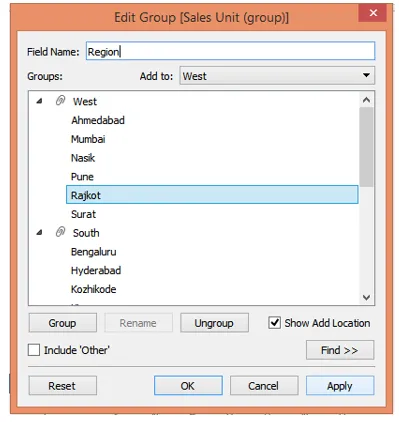
17. Kot lahko vidimo, se na novo ustvarjeno polje kot dimenzija pojavi v razsežnem razdelku. Zdaj ga lahko zelo dobro uporabimo pri analizi. Upoštevajte, da razsežnost Regija ne bo vplivala na nabor podatkov, ampak bo le olajšala vizualno analizo na ravni pogleda. Tako lahko s kombiniranjem različnih dimenzijskih vrednosti na podlagi potrebe ustvarimo učinkovito vizualno analizo, ne da bi pri tem vplivali na prvotne podatke.
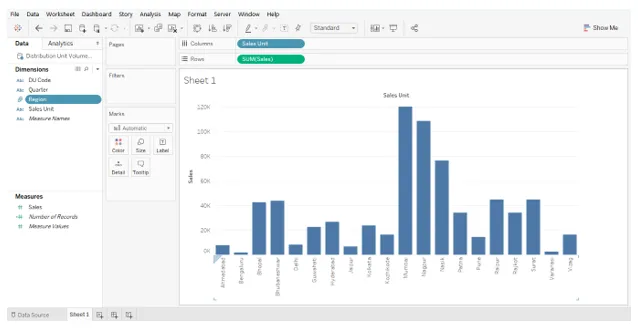
18. Naslednji posnetek zaslona nam natančneje pogleda novo ustvarjeno regijo dimenzije, ki vsebuje različne skupine.
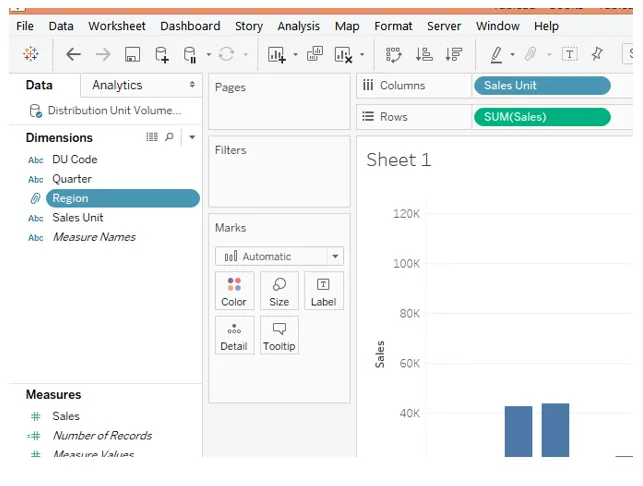
19. V analizo smo vključili razsežnost Region in sortiranje rezultata po padajočem vrstnem redu prodaje je ustvarilo naslednjo analizo. Naslednja vrstica nam omogoča neposreden vpogled v uspešnost prodaje v regiji.
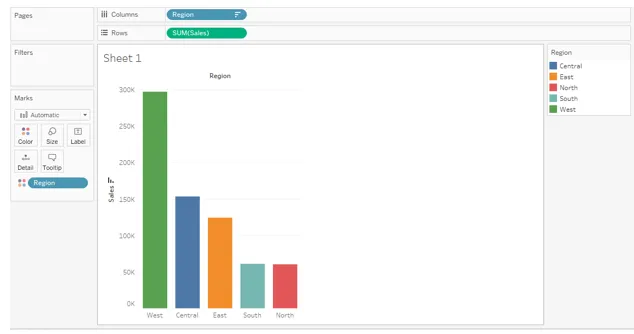
Zaključek - Skupina v Tableauu
V določenih situacijah so lahko v podatkovni zbirki prisotni potrebni podatki, vendar ne na način, kot smo želeli. Vendar lahko s kombinacijo različnih vrednosti dimenzij dobimo novo dimenzijo, priročno za analizo. Tableau uporabniku olajša uporabo tega pristopa s pomočjo funkcionalnosti skupine.
Priporočeni članki
To je vodnik za skupino v Tableauu. Tukaj razpravljamo tudi o uvedbi in ustvarjanju skupine v Tableauu. Za več informacij si lahko ogledate tudi naslednje članke -
- Funkcije agregata Tableau
- Nabori podatkov Tableau
- Kaj je nadzorna plošča Tableau?
- Ustvarjanje Set v Tableau
- Skupna funkcija MySQL | Top 10